Comment trouver la clé de sécurité de votre réseau Wi-Fi
La clé de sécurité réseau est essentielle pour empêcher les accès non autorisés sur un réseau sans fil. Nous vous expliquons ici à quoi correspond ce code et comment trouver facilement votre clé de sécurité réseau pour connecter n’importe quel appareil au Wi-Fi.
Sommaire
Qu’est-ce que la clé de sécurité réseau ?
La clé de sécurité réseau est le code qui sécurise votre réseau Wi-Fi domestique. Elle est aussi appelée clé réseau, clé de sécurité WEP, ou encore clé de sécurité WPA. Vous devrez saisir ce mot de passe pour connecter n’importe quel appareil à votre routeur. En réalité, si ce terme peut sembler technique, il s’agit tout simplement d’un autre nom pour désigner votre mot de passe Wi-Fi.
Un réseau Wi-Fi sans clé de sécurité, comme c’est le cas des points d’accès Wi-Fi publics, revient à laisser la porte ouverte aux pirates informatiques et autres cybercriminels.
Il existe trois types de chiffrement permettant de protéger un réseau domestique à l’aide d’une clé de sécurité réseau :
- WEP (Wired Equivalent Privacy) : le WEP est un protocole de sécurité sans fil obsolète, qui peut encore être utilisé dans les anciens systèmes. Il est facile à décoder et difficile à configurer. Nous vous déconseillons donc d’utiliser le WEP, ce qui pourrait vous faire prendre des risques.
- WPA (Wi-Fi Protected Access) : le WPA est le successeur du WEP. Bien qu’il s’agisse d’un protocole plus avancé avec des fonctionnalités supplémentaires, le WPA n’est pas encore très sûr et est susceptible de faire l’objet de cyberattaques.
- WPA2 (Wi-Fi Protected Access 2) : le WPA2 utilise le chiffrement AES, principale raison pour laquelle il s’agit du protocole de réseau sans fil le plus sécurisé. Il chiffre l’ensemble vos données en ligne afin d’empêcher tout accès non autorisé.
Votre clé de sécurité réseau consiste généralement en une suite complexe de chiffres et de lettres. Si ce code permet de sécuriser l’accès à votre réseau, il peut également être difficile à retenir. Suivez le guide pour savoir où trouver votre clé de sécurité réseau et comment la changer.
Il est très facile de retrouver votre clé de sécurité réseau pour vous connecter au Wi-Fi. Pas besoin de demander à vos invités de ramper derrière le canapé pour retrouver la clé réseau au dos de votre routeur, ni même de noter ce code complexe sur un morceau de papier pour le retrouver.
Si l’un de vos appareils est déjà connecté au réseau sans fil, vous pourrez retrouver facilement votre clé de sécurité directement depuis cet appareil. Il vous suffit de connaître le SSID du réseau, c’est-à-dire l’identifiant de votre réseau Wi-Fi. Suivez ensuite ces quelques étapes pour accéder à la clé de sécurité.
Trouver la clé de sécurité Wifi sur votre routeur
Si vous avez votre routeur Wi-Fi sous la main, vous pourrez trouver directement votre clé de sécurité réseau sur celui-ci : elle sera généralement imprimée sur un autocollant situé à l’arrière votre box. Si vous ne la trouvez pas, vérifiez sur l’emballage d’origine ou dans le manuel d’utilisation du routeur.
Les modèles les plus récents proposent même de scanner un QR code sur l’étiquette pour connecter votre appareil directement au réseau sans fil.
Trouver la clé de sécurité Wifi sur iPhone
Quelle que soit votre version d’iOS, les étapes suivantes vous aideront à trouver votre clé de sécurité sur iPhone.
- Ouvrez les Réglages et appuyez sur Wi-Fi.
- Appuyez sur l’icône “i” à côté du nom du réseau auquel vous êtes connecté.
- Copiez l’adresse IP du routeur et collez-la dans votre navigateur web.
- Entrez les identifiants de votre routeur pour voir apparaître la clé de sécurité réseau.
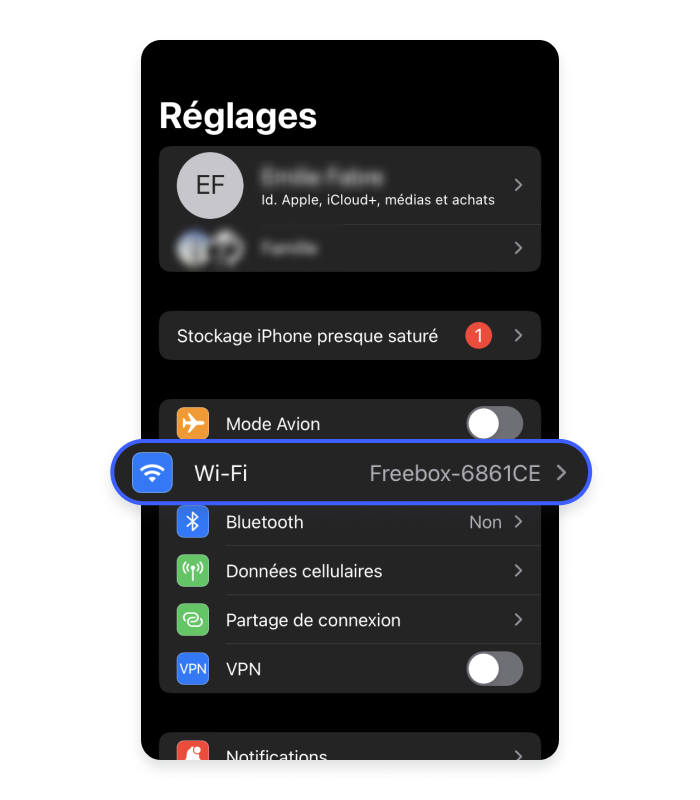
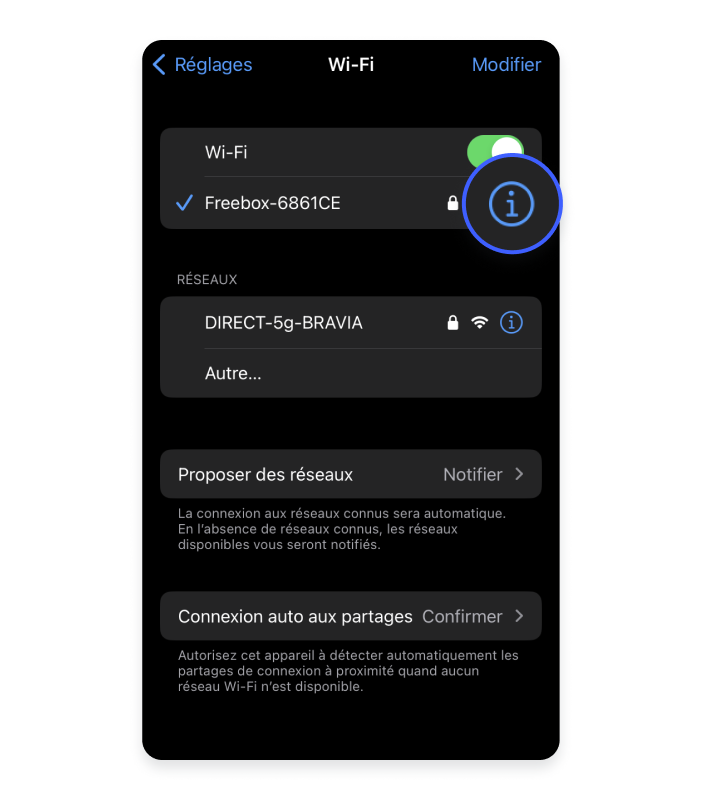
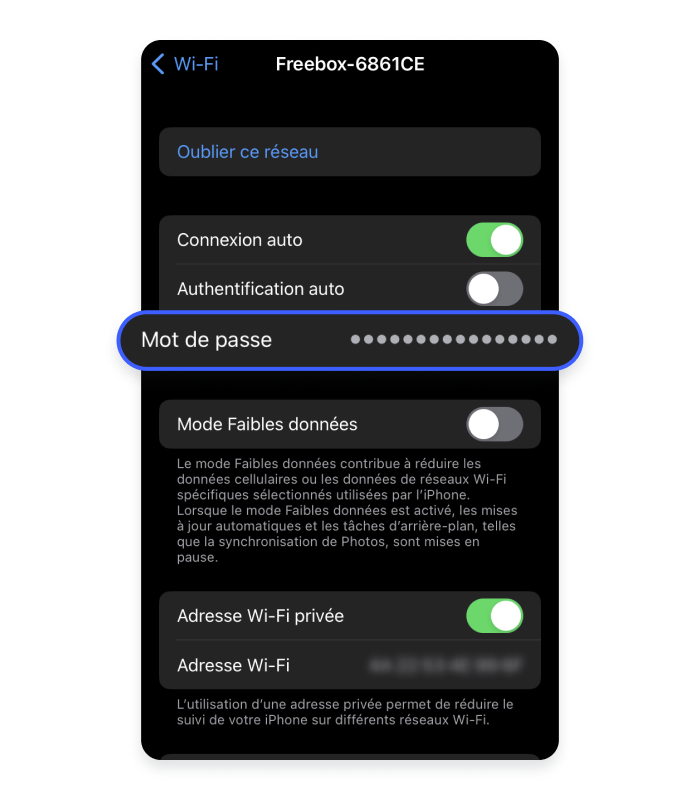
Trouver la clé de sécurité Wifi sur Android
Les étapes à suivre pour trouver votre clé de sécurité wifi sur Android sont sensiblement les mêmes que sur iPhone. Néanmoins, les instructions peuvent varier en fonction de la marque de votre smartphone et de la version d’Android que vous utilisez.
- Rendez-vous dans les Paramètres, puis sélectionnez Wi-Fi.
- Appuyez sur l’icône “i” à côté du nom du réseau auquel vous êtes connecté.
- Le mot de passe wifi s’affiche parmi les caractéristiques du réseau sans fil.
Trouver la clé de sécurité Wifi sur Windows
Suivez ces instructions pour retrouver facilement votre clé de sécurité réseau sur un PC Windows.
- Cliquez sur le logo Windows pour ouvrir le Menu démarrer, puis dans la barre de recherche, tapez “Panneau de configuration”.
- Cliquez sur le Panneau de configuration, puis sur Réseau et Internet.
- Cliquez ensuite sur Centre Réseau et Partage.
- Sélectionnez le nom du réseau Wi-Fi auquel vous êtes connecté.
- Une fenêtre s’ouvre pour afficher l’état de votre connexion Wi-Fi. Cliquez sur le bouton Propriétés sans fil.
- Sélectionnez l’onglet Sécurité.
- Enfin, cochez la case Afficher les caractères pour afficher votre clé de sécurité réseau.
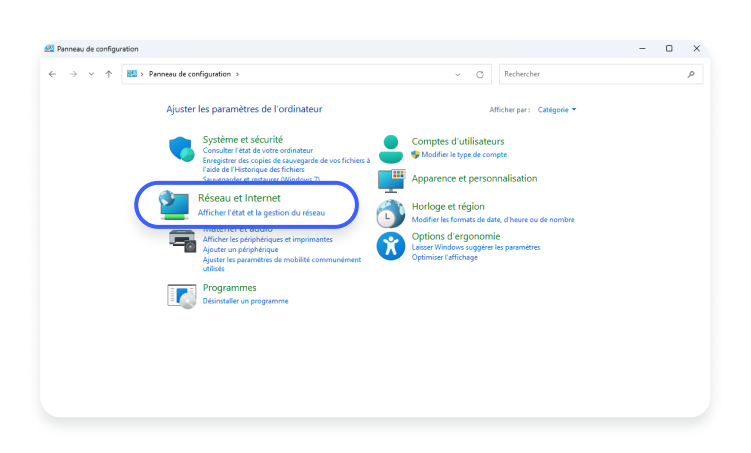

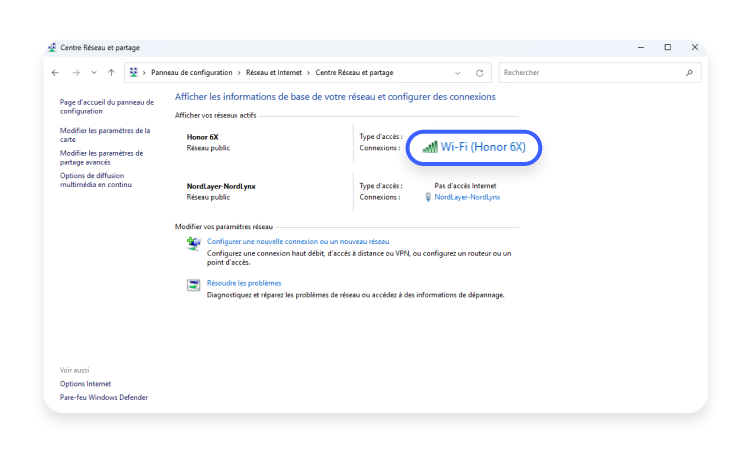


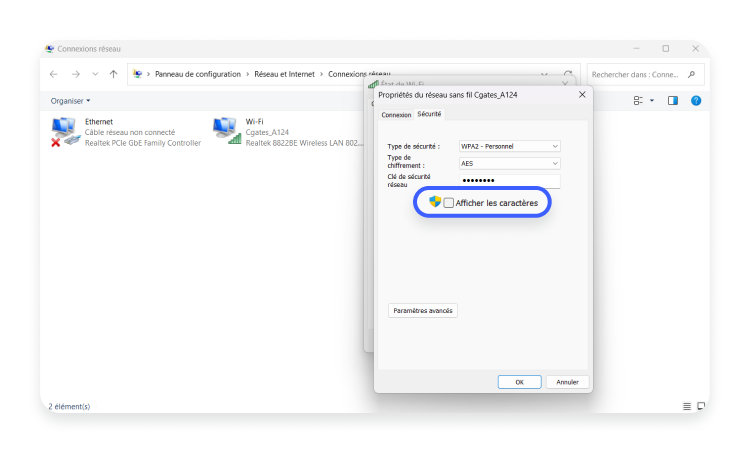
Alternativement, depuis le Panneau de configuration, vous pouvez :
- Cliquer sur Réseau et Internet, puis sur Connexions réseau.
- Faire un clic droit sur le nom de votre réseau Wi-Fi, puis cliquer sur Statut.
- Il vous faudra ensuite suivre les étapes 5 à 7 présentées ci-dessus.

Trouver la clé de sécurité Wifi sur macOS
- Ouvrez une recherche Spotlight et tapez Trousseaux d’accès.
- Cliquez sur Trousseaux d’accès.
- Double-cliquez sur le nom du réseau Wi-Fi auquel vous êtes connecté.
- Une nouvelle fenêtre s’ouvre. Cochez la case à côté de “Afficher le mot de passe”.
- Entrez le mot de passe que vous utilisez pour déverrouiller votre Mac.
- Vous pouvez alors voir s’afficher la clé de sécurité de votre réseau Wi-Fi.
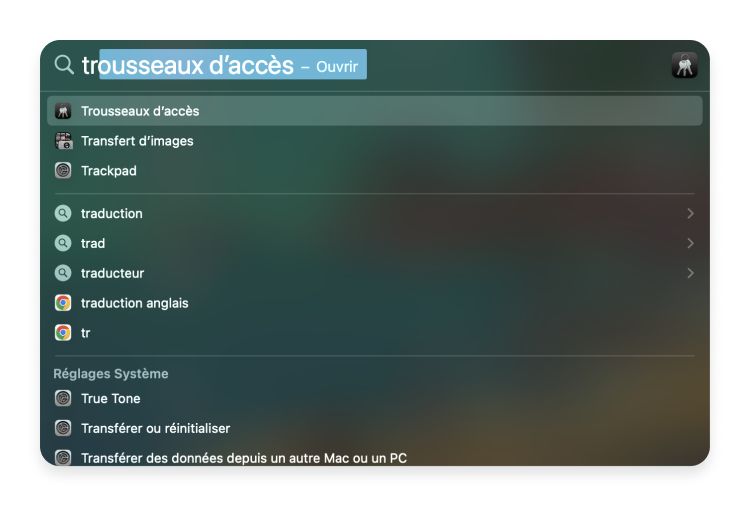

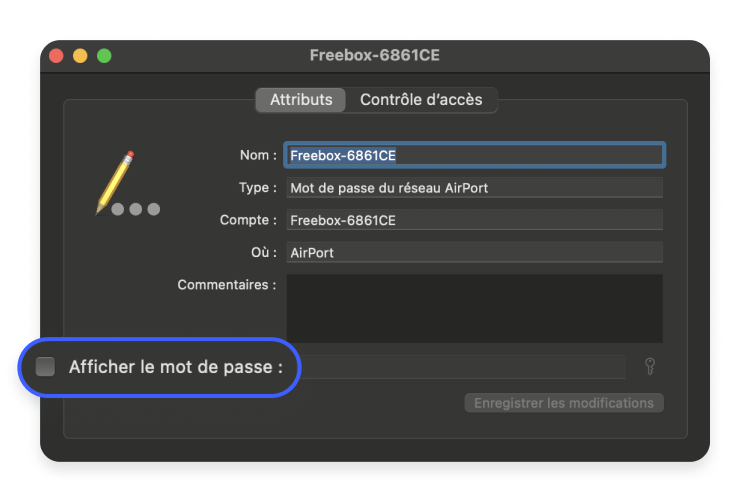
Où trouver la clé de sécurité pour le partage de connexion ?
Si vous souhaitez effectuer un partage de connexion à l’aide de votre téléphone, vous aurez également besoin de la clé de sécurité réseau pour y connecter d’autres appareils. Voici comment procéder sur iOS et Android.
Trouver la clé de sécurité réseau de votre point d’accès mobile sur iOS 16
- Rendez-vous dans l’application Réglages de votre iPhone.
- Appuyez sur Wi-Fi.
- Cliquez sur le réseau auquel vous êtes connecté.
- Cliquez ensuite sur Mot de passe.
- Authentifiez-vous avec le mot de passe de votre téléphone, Touch ID ou Face ID.
- Vous avez maintenant accès à la clé de sécurité du réseau.
Trouver la clé de sécurité réseau de votre point d’accès mobile sur Android
- Dans les Paramètres de votre téléphone Android, sélectionnez Connexion et partage.
- Appuyez sur Point d’accès personnel.
- L’identifiant et le mot de passe de votre point d’accès mobile s’affichent dans cette rubrique.
Comment changer votre clé de sécurité réseau
Vous pouvez tout à fait changer le mot de passe wifi de votre réseau domestique vous-même. Cela vous permettra non seulement de saisir votre clé réseau plus rapidement, mais aussi de la partager à d’autres personnes sans devoir leur dicter une suite de caractères longue et compliquée.
Veillez à opter pour un mot de passe sécurisé, en évitant notamment d’y inclure des informations personnelles, comme votre date de naissance ou le nom de votre animal de compagnie. Il est également recommandé de le changer régulièrement pour renforcer la sécurité de votre réseau en minimisant toute tentative de piratage.
Que faire si la clé de sécurité réseau ne correspond pas
Vous tentez de vous connecter au Wi-Fi à l’aide de la clé de sécurité réseau, mais une erreur s’affiche ? Pas de panique : il peut y avoir plusieurs raisons à cela.
- Une faute de frappe est vite arrivée : vous pouvez afficher votre clé de sécurité pendant que vous la saisissez pour éviter toute erreur.
- Il se peut également que votre routeur ait crashé. Essayez de le redémarrer avant de réessayer de vous connecter au Wi-Fi.
- Le mot de passe wifi est sensible à la casse, c’est-à-dire que les majuscules et minuscules doivent être respectées. Vérifiez notamment que la touche Caps Lock de votre clavier n’est pas activée.
- Enfin, vérifiez la compatibilité de votre appareil : certains ordinateurs et smartphones obsolètes présentent des problèmes de compatibilité avec le routeur Wi-Fi. Ce problème peut généralement être résolu en mettant votre appareil à jour.
Comment améliorer la sécurité de votre réseau
Bien qu’un mot de passe Wi-Fi sécurisé soit un bon début pour empêcher les accès non autorisés, d’autres mesures peuvent vous permettre d’améliorer la sécurité de votre réseau sans fil. Il est notamment recommandé d’installer un VPN sur votre routeur. C’est un moyen simple et rapide de protéger tous les appareils connectés à votre réseau domestique.
Vous pourriez vous demander à quoi sert un VPN : il s’agit d’un outil essentiel de cybersécurité permettant de chiffrer vos données en ligne, afin de les garder hors de portée des cybercriminels et de garantir votre confidentialité sur Internet.
NordVPN protège jusqu’à 10 appareils en simultané, mais votre routeur ne compte que pour un seul appareil : en configurant l’application sur celui-ci, vous pourrez donc sécuriser un nombre illimité de connexions avec un seul abonnement.
Sécurisez l’ensemble de vos connexions en un seul clic avec NordVPN.

Comment trouver la clé de sécurité de votre réseau